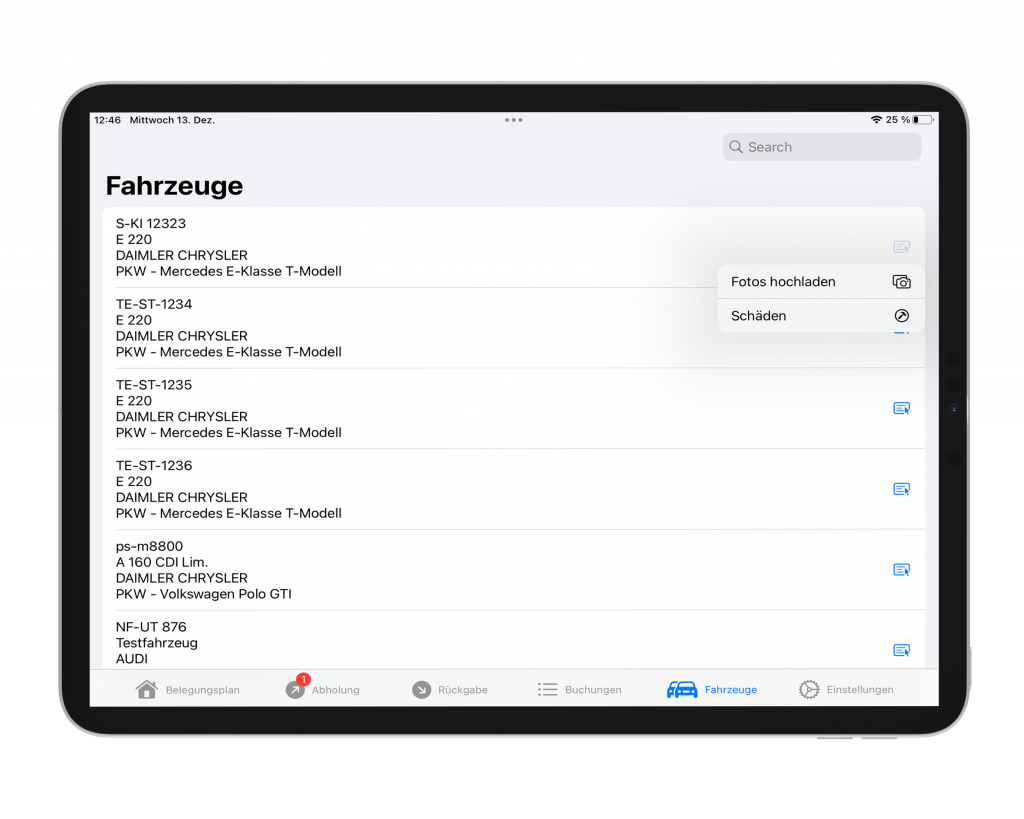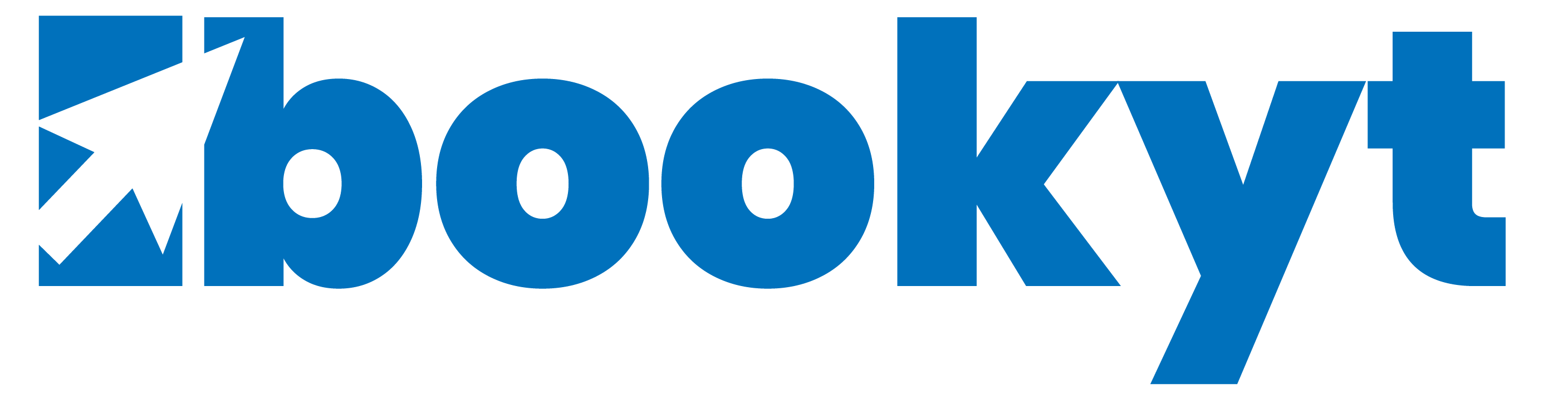Nutze unsere bookyt App für deine digitale Vermietung und profitiere von vielen mobilen Features.
Um die bookyt App zu nutzen benötigst du ein iOS 16 oder iPadOS 16 fähiges iPhone oder iPad.
Schaue in dieser Liste der unterstützten Geräte nach, ob dein Gerät dies unterstützt
Achtung, dieser Link öffnet eine externe Seite!
Lade anschließend die bookyt App herunter:
Starte deine bookyt App und du gelangst zum Anmelde-Screen.
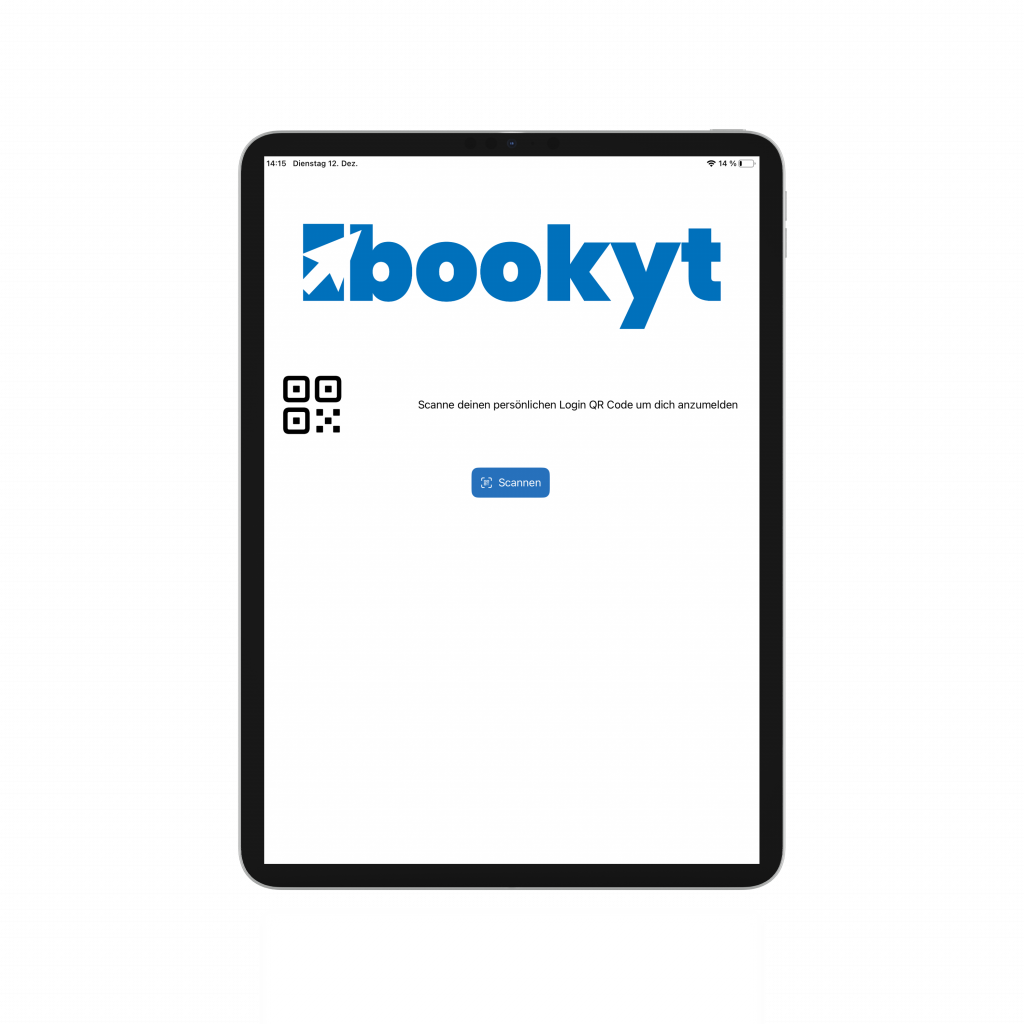
Tippe auf Scannen und scanne den QR Code aus deinem Backend ab um dich einzuloggen.
Deinen persönlichen QR Code deines Accounts findest du, indem du in deinem Backend oben links auf dein Logo klickst und somit das Dashboard öffnest. Öffne hier das Tab Login QR Code.
Alternativ kannst du dir und deinen Mitarbeitern auch einen personalisierten QR Code vergeben. Dieser wird für jeden Mitarbeiter Account automatisch erstellt, wenn die bookyt App in deinem Account gebucht ist.
Öffne die Verwaltung, gehe auf die Personensuche und suche den entsprechenden Mitarbeiter Account. Öffne diesen
und du siehst gleich zu Beginn den persönlichen QR Code des Mitarbeiters.
Du bist nun in der App angemeldet.
Im nächsten Schritt wirst du aufgefordert für die aktive Session deine Unterschrift zu hinterlegen.
Dies hat den Vorteil, dass du diese nicht bei jeder Übergabe neu hinterlegen musst.
Achtung: Die Unterschrift wird nach dem Logout gelöscht und muss für die nächste Session wieder
hinterlegt werden.
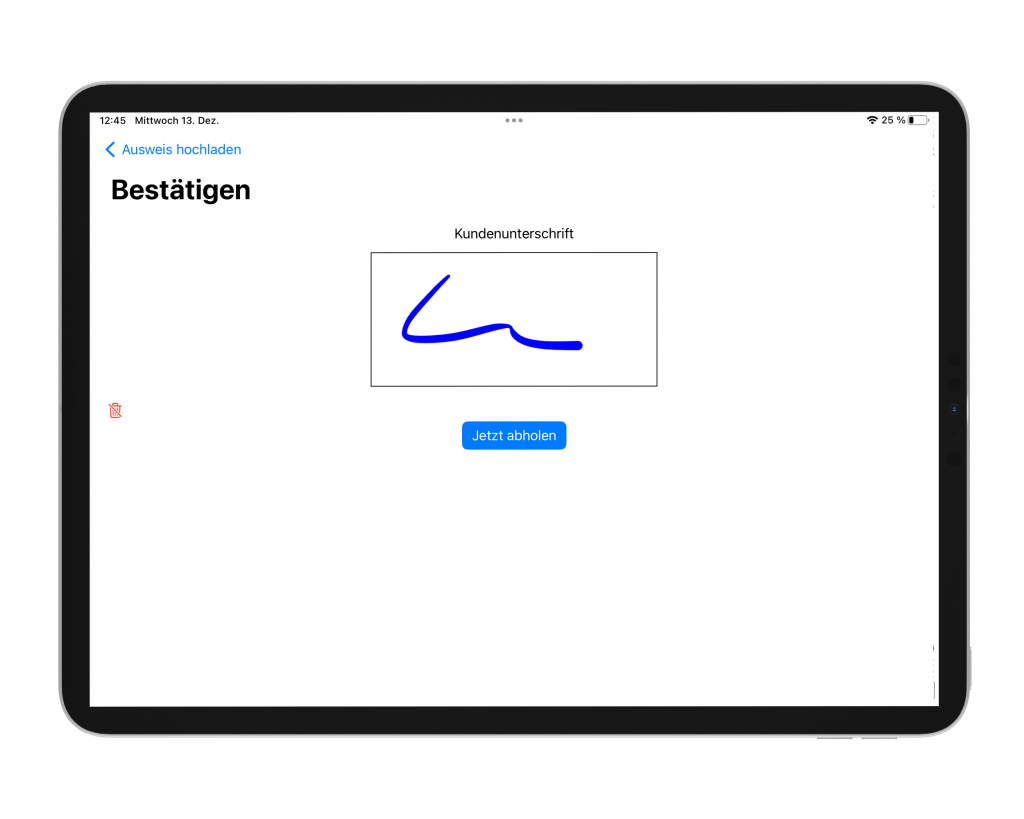
Bestätige deine Unterschrift nun und du gelangst zur Auswahl deiner Vermietstationen.
Wähle deine Station für die Session und schon bist du vollständig angemeldet.
Wir befinden uns nun auf dem bekannten Belegungsplan. Dieser dient dir auch mobil dazu,
eine genaue Übersicht über deine Buchungen zu haben, ist aber im Vergleich zum Web-Backend
in den einzelnen Funktionen eingeschränkter.
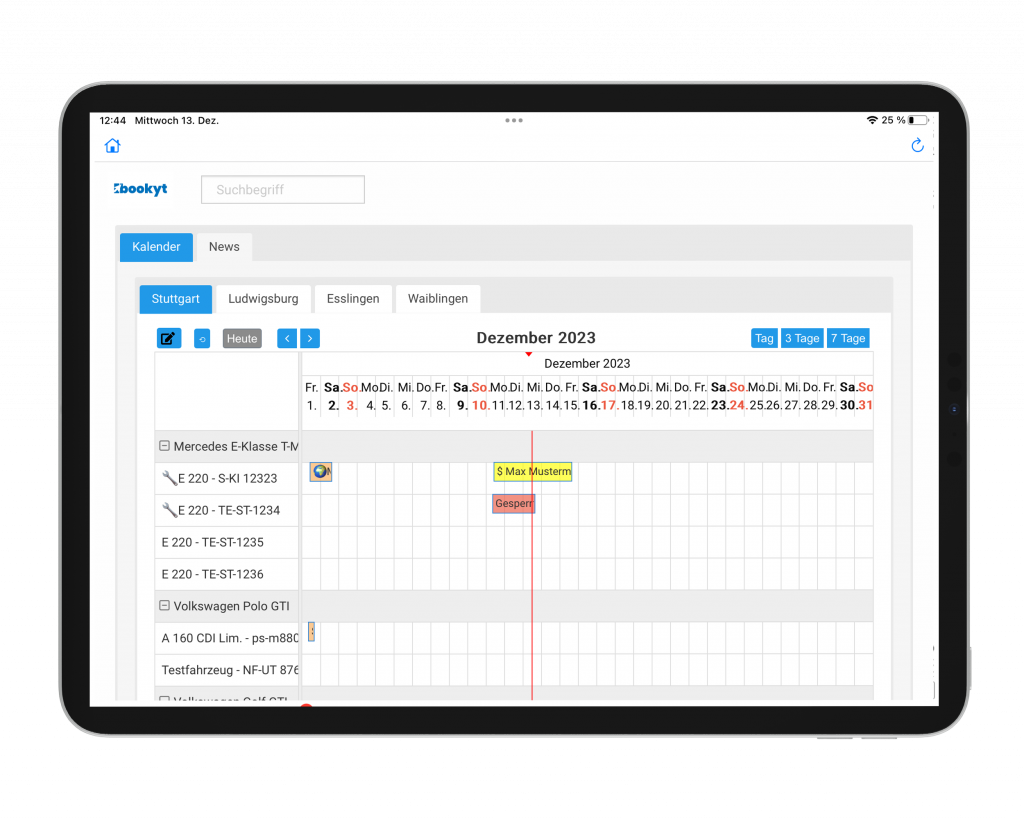
Im Fußbereich der App fällt dir gleich die übersichtliche Zeile mit den wichtigsten Funktionen auf

Hier gelangst du schnell und einfach zum Belegungsplan, den Abholungen und Rückgaben, deinen Buchungen, den Fahrzeugen und in die Einstellungen.
Abholung
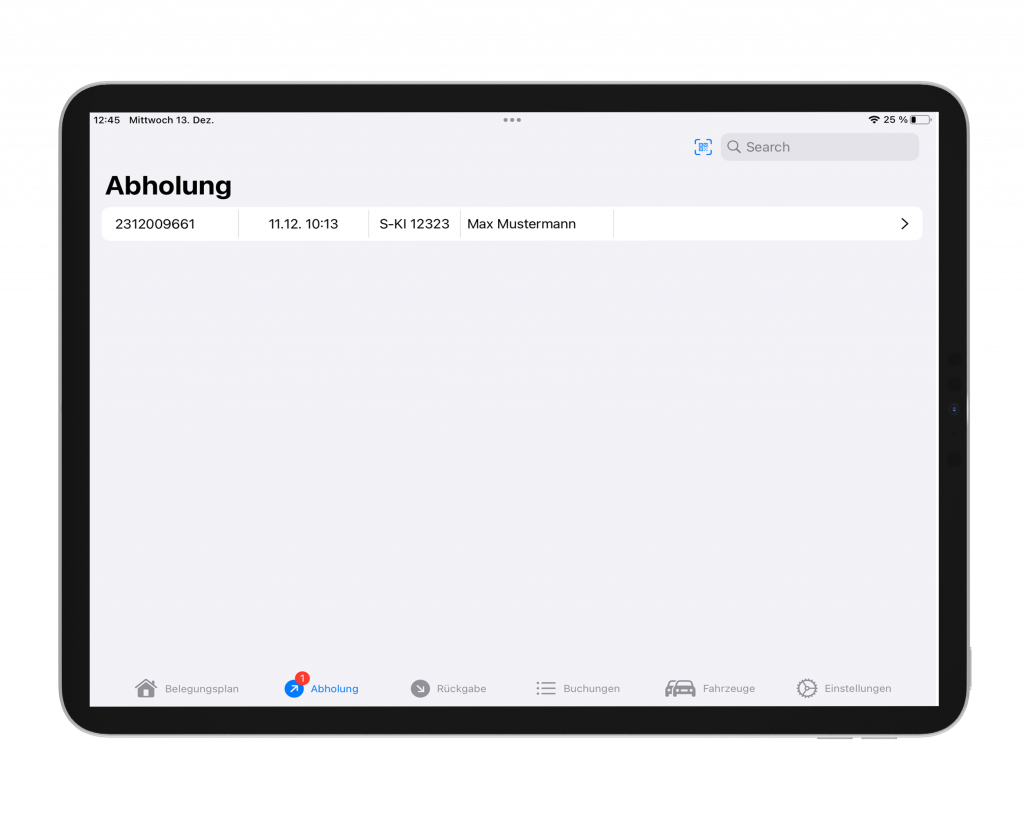
Tippe auf den Reiter Abholungen und du siehst deine abzuholenden Buchungen.
Wenn du eine Buchung antippst oder den obenstehenden Button mit dem QR Logo antippst, kannst du dir von deinen Kunden den Abhol-Code aus der Reservierungsbestätigung zeigen lassen. Dieser lässt die App dann direkt
in die zugehörige Buchung springen.
Der Abholvorgang startet nun:
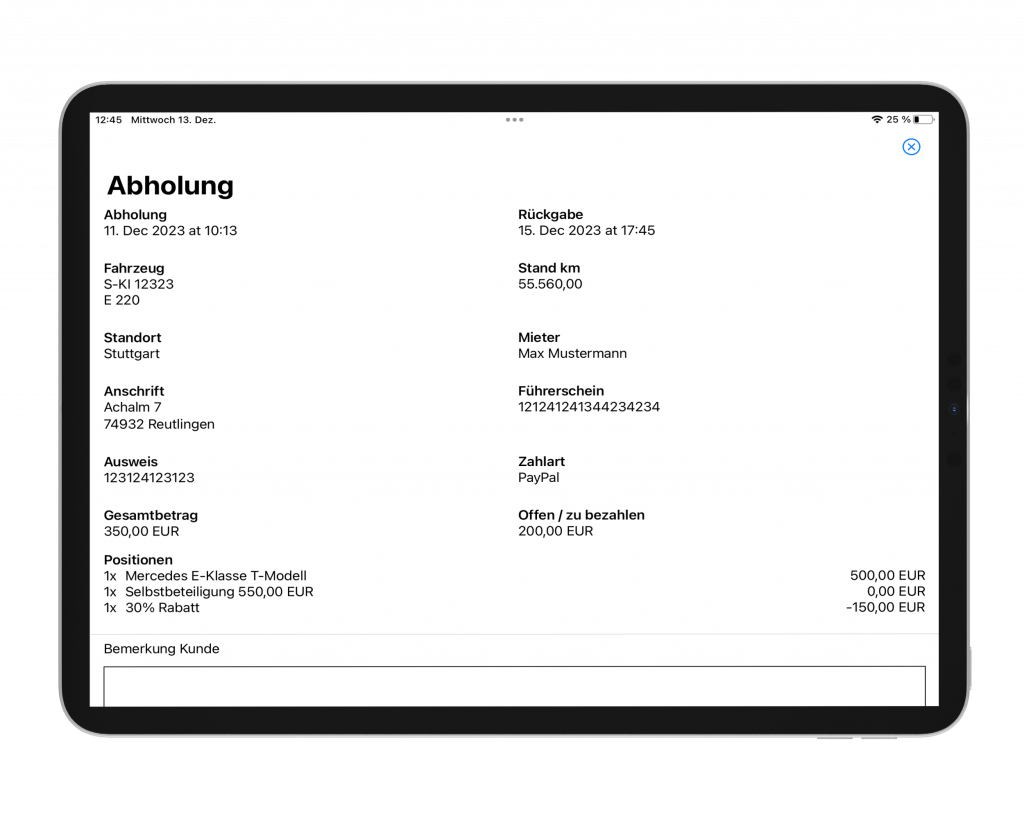
Hier findest du nun alle relevanten Buchungsdaten in einer Gesamtübersicht. Überprüfe falls nötig Ausweis / Führerscheindaten, den Gesamtpreis, die Positionen und ob der Kunde während seiner Buchung einen Hinweis hinterlassen hat. Dieser erscheint dann im Feld „Bemerkung Kunde“. Scrollst du nun weiter nach unten und tippst
auf den Fortfahren Button, so gelangst du zu den Mietartikelschäden.
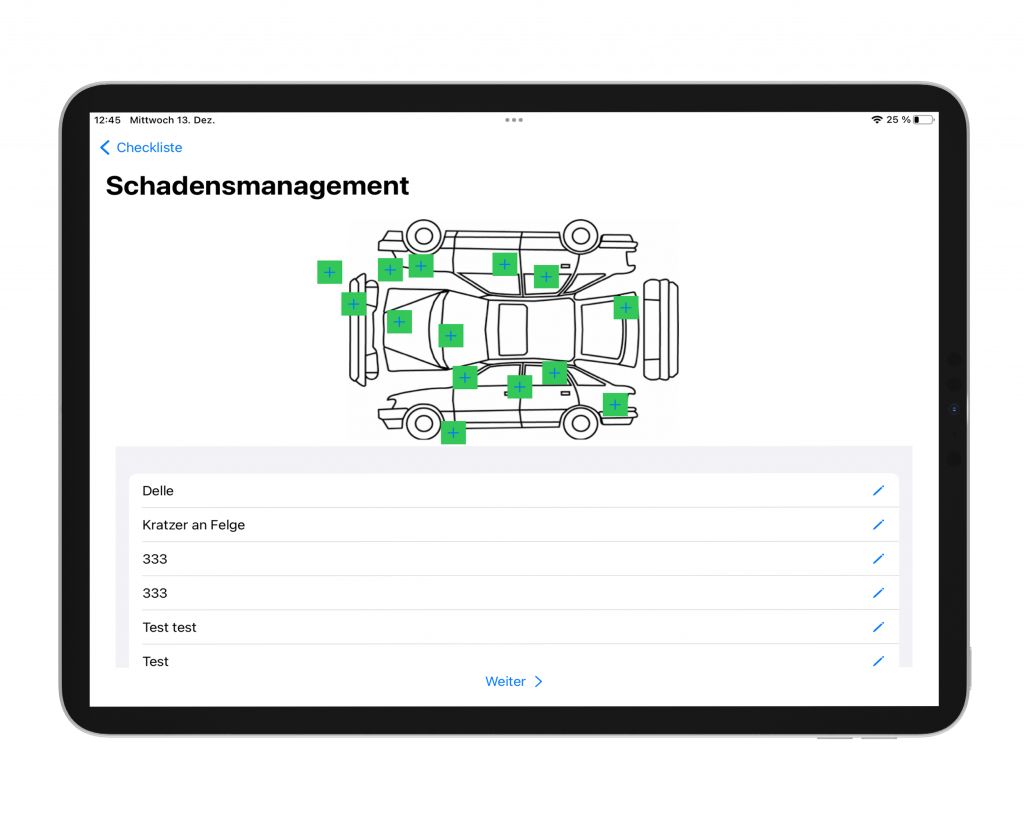
Gleiche die bestehenden Schäden ab oder füge neue hinzu. Dies machst du, indem du auf der Schadensskizze mit dem Finger auf den betroffenen Bereich tippst. Im folgenden Fenster kannst du den Schaden dann hinterlegen. Nutze auch die Foto Funktion um deine Schäden besser dokumentieren zu können.
Hast du die Schäden nun überprüft, tippst du auf „Weiter“ und gelangst zum nächsten Schritt, den Ausweisen.
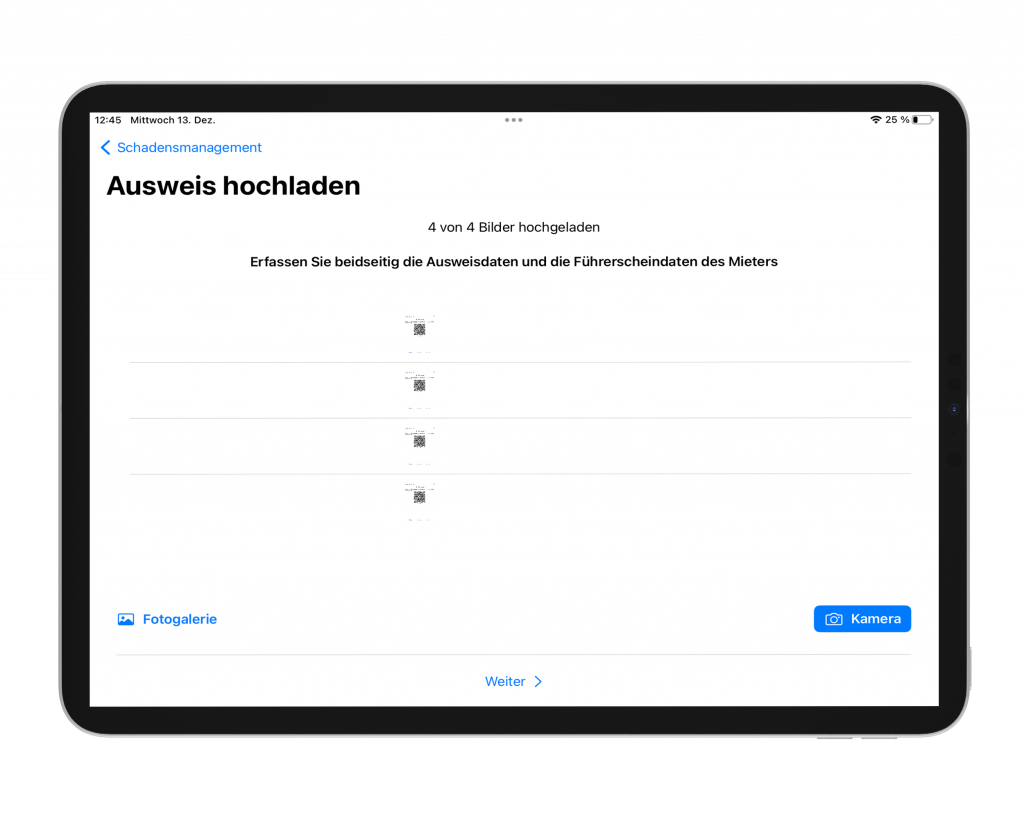
Lade hier nun je nach App Einstellung die Vorder- und Rückseiten des Ausweises und des Führerscheins hoch.
Du kannst hierfür aus der lokalen Fotogalerie oder auf die Kamera des Geräts zugreifen.
Tippe auf „Weiter“ und du gelangst zu den Checklisten.
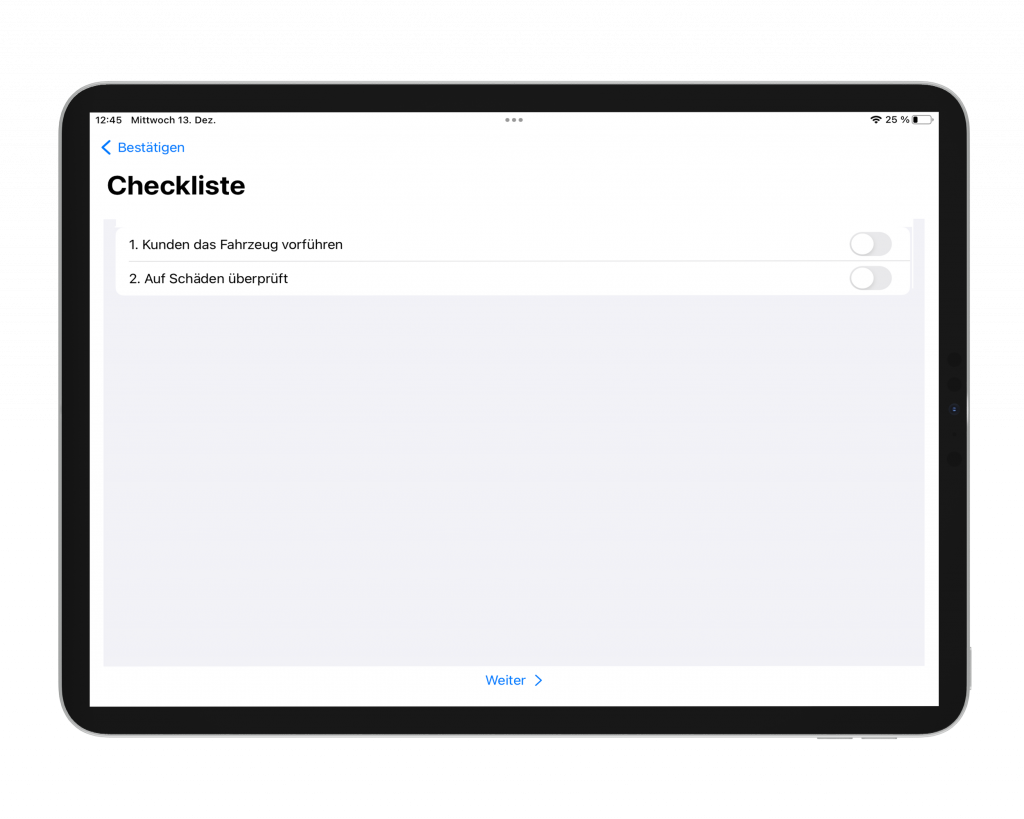
Die Checklisten für die Abholung und Rückgabe kannst du im Backend unter: „Einstellungen“ -> „Grundeinstellungen“ -> „Abholung und Rückgabe“ definieren.
Die Checklisteneinträge werden im Vorgang gespeichert. Diese können zb. dafür verwendet werden um sie
im Formulareditor von bookyt auszulesen und auszugeben.
Tippe auf „Weiter“ und du gelangst zum letzten Step. Der Kunde muss nun je nach Einstellung noch seine Unterschrift
leisten und du gibst den Vorgang somit aus. Es wird dir nun der Mietvertrag generiert und angezeigt. Der Kunde erhält automatisch seinen Mietvertrag per E-Mail zugesendet.
Buchungen
Im Tab Buchungen siehst du eine Gesamtübersicht aller anstehenden Buchungen. Diese kannst du von hieraus auch bearbeiten oder einen neuen Vorgang anlegen.

Fahrzeuge
Im Fahrzeuge Tab siehst du eine Gesamtübersicht all deiner Mietartikel. Von hier aus kannst du deinen Fahrzeugen neue Schäden zuweisen oder Bilder zu diesem Mietartikel erstellen und hochladen.